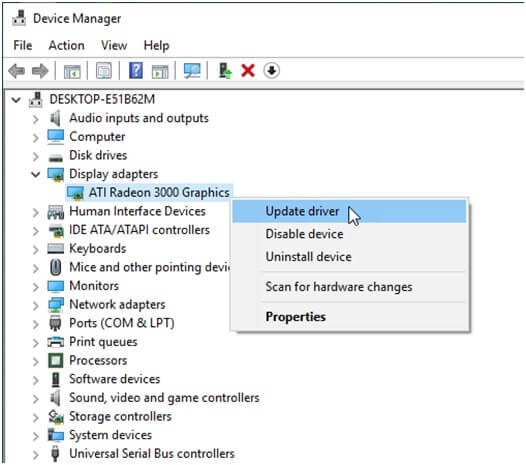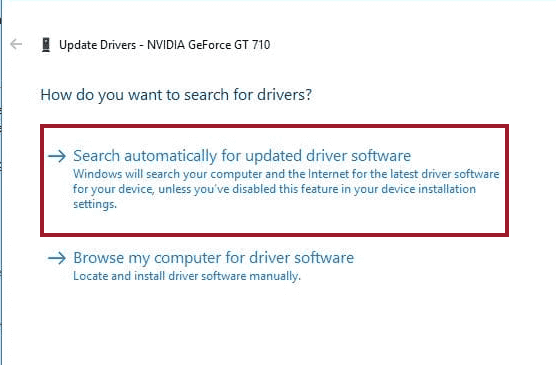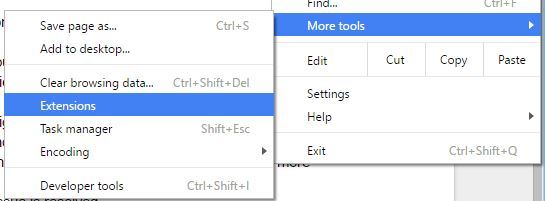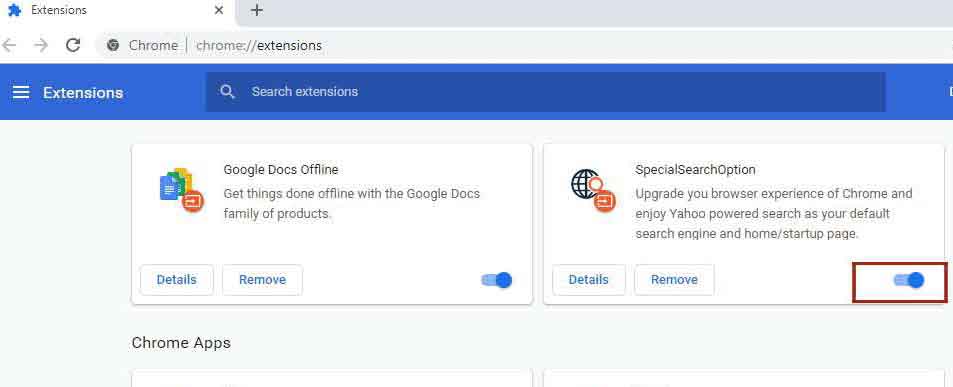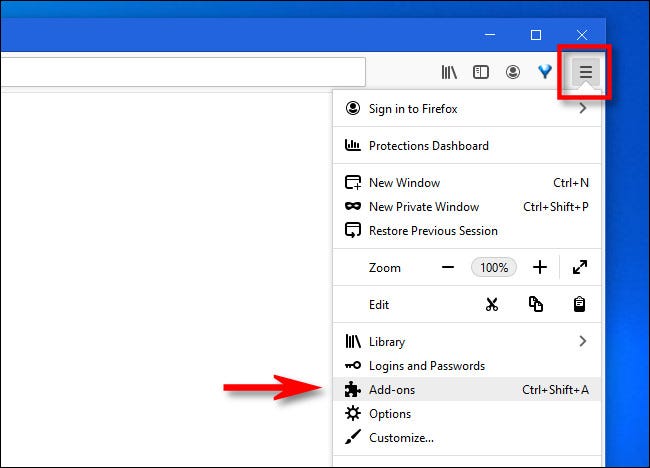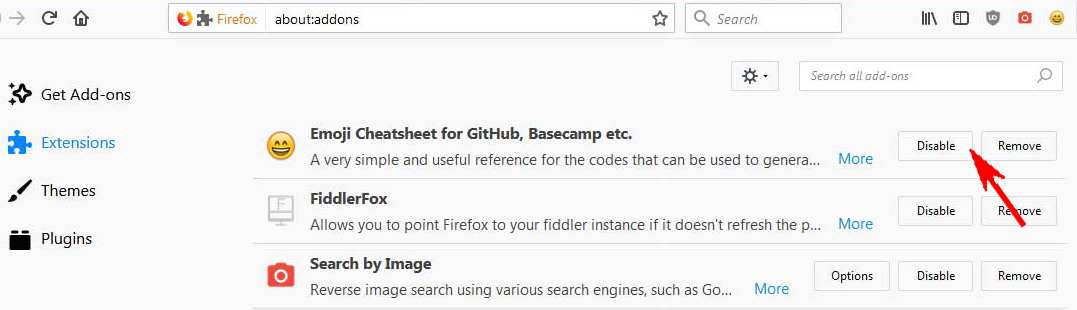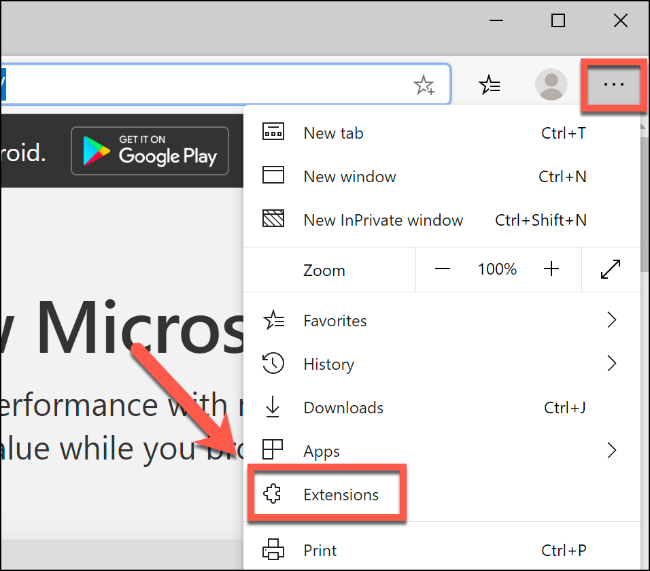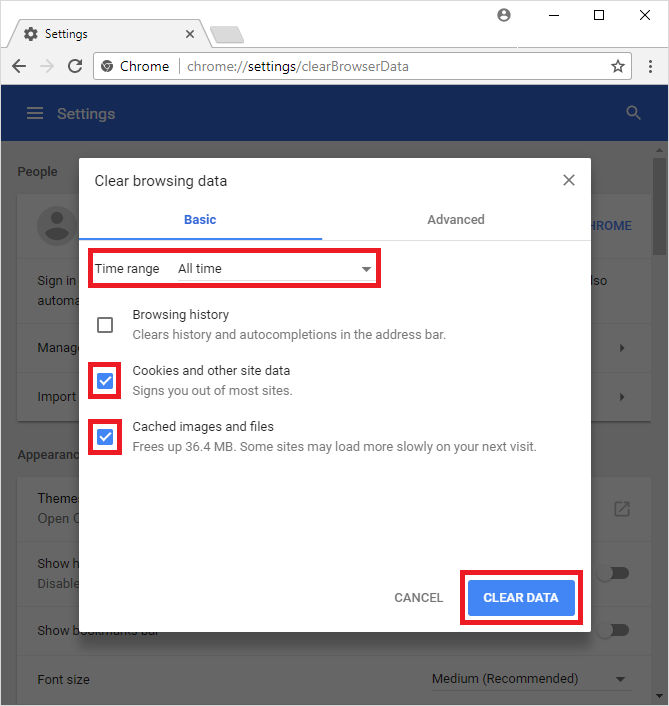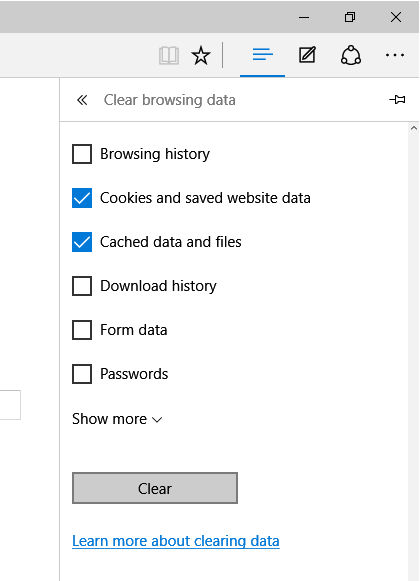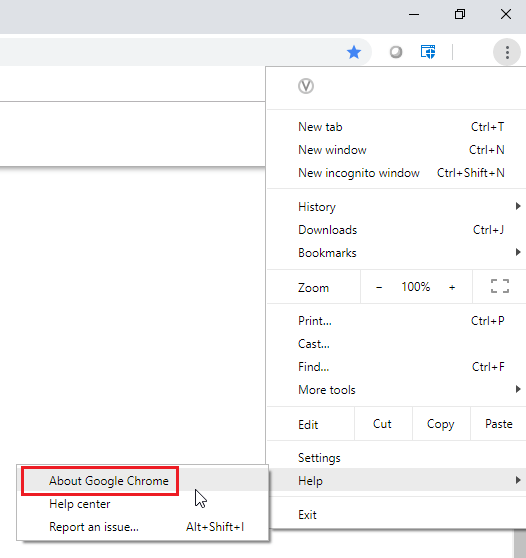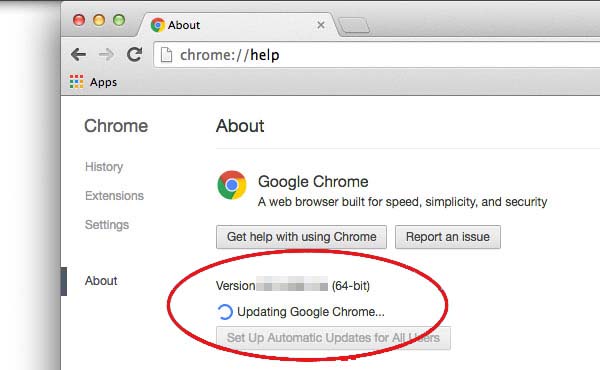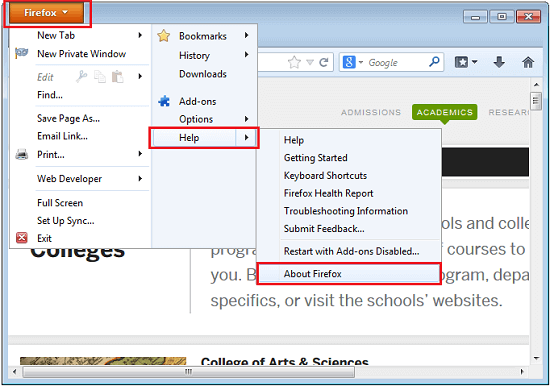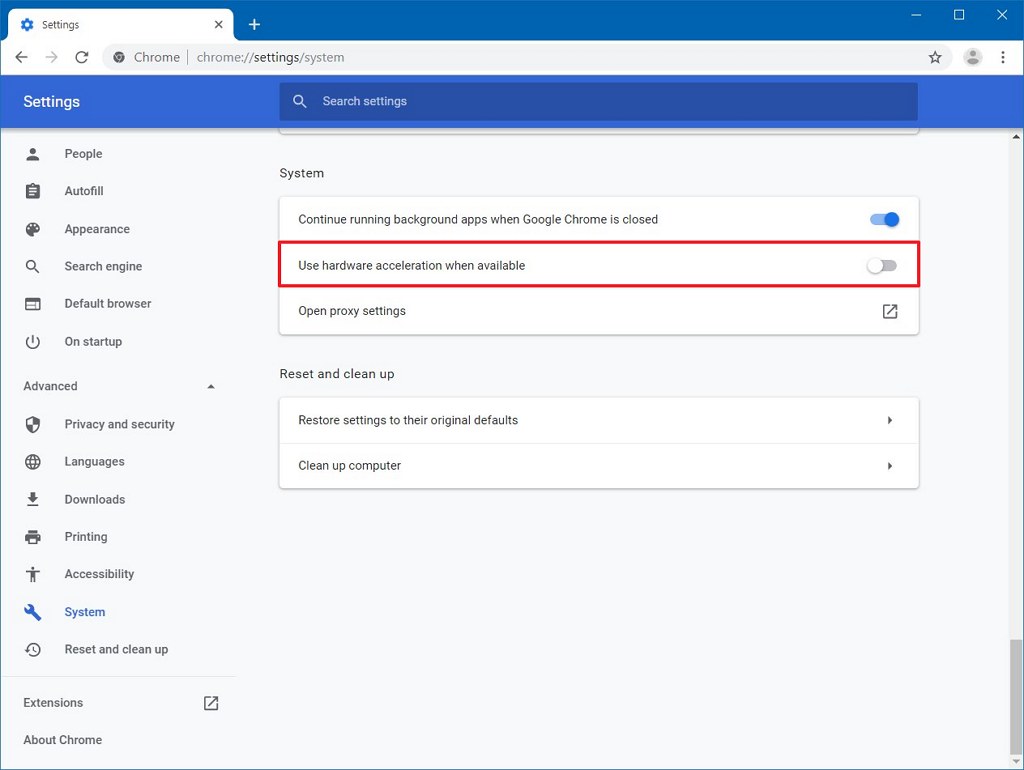YouTube est une excellente plate-forme pour diffuser des vidéos, mais cela crée parfois des problèmes lors du visionnage de la vidéo. Et le retard de YouTube sur les ordinateurs Windows est l’un de ces problèmes auxquels les utilisateurs sont actuellement confrontés.
Eh bien, ce n’est pas une nouveauté pour les utilisateurs, car nous avons déjà discuté de tant d’autres problèmes YouTube, tels que ” Une erreur s’est produite, veuillez réessayer plus tard sur YouTube “ et ” Youtube.com/activate Enter Code “.
Maintenant, pour en revenir à notre problème réel, c’est-à-dire le bégaiement de YouTube sur Windows 10 , différents utilisateurs sont confrontés à ce problème à différents moments et situations.
Certains utilisateurs de Windows rencontrent des problèmes de retard sur YouTube lors de la diffusion de vidéos, tandis que pour certains utilisateurs, YouTube est en retard lors du défilement de Chrome. Eh bien, peu importe quand ce problème apparaît, vous pouvez toujours résoudre ce problème sur votre ordinateur Windows 10.
Maintenant, pour aller de l’avant, avant de passer directement aux correctifs, j’aimerais que vous passiez en revue les raisons qui causent ces problèmes avec YouTube sous Windows. Alors, voilà !!
Qu’est-ce qui cause les retards de YouTube sur un PC Windows ?
Il peut y avoir plusieurs raisons pour lesquelles vos vidéos YouTube sont mises en mémoire tampon et en retard sur un PC Windows . Mais voici quelques-unes des raisons les plus courantes :
- Si le lecteur vidéo est obsolète
- Lorsque votre appareil est infecté par le virus/programme malveillant
- S’il y a un bogue dans votre navigateur
- L’exécution d’un pilote graphique obsolète provoque également des problèmes de retard / bégaiement sur YouTube
- Lorsque le système d’exploitation Windows est obsolète
- Peut-être que l’une des extensions de navigateur est à l’origine de cette erreur YouTube sur Windows 10
- Le cache et les données du navigateur sont également l’une des raisons
- Si votre connexion Internet est lente
Comment réparer le retard de YouTube sur Windows 10 ?
Solution 1 : mettre à jour le pilote graphique
Pour éviter le problème de retard de Youtube sur le PC Windows 10 , vous devez vous assurer que le pilote graphique de votre ordinateur est mis à jour. Une carte graphique obsolète causera des problèmes et ne permettra pas à YouTube de lire correctement les vidéos.
Maintenant, pour mettre à jour le pilote de périphérique manuellement, suivez ces instructions :
- Appuyez sur Windows + R pour ouvrir la fenêtre Exécuter .
- Tapez devmgmt.msc dans la zone de texte Exécuter et cliquez sur le bouton OK .
- Dans la fenêtre du Gestionnaire de périphériques , accédez à la catégorie Adaptateurs d’affichage et cliquez dessus.
- Faites un clic droit sur le pilote de votre carte graphique et sélectionnez l’ option Mettre à jour le pilote .
- Maintenant, choisissez Rechercher automatiquement le logiciel du pilote mis à jour .
- Windows va maintenant rechercher la version mise à jour de votre pilote de périphérique et la mettra à jour.
En utilisant cette méthode, vous pouvez mettre à jour le pilote manuellement. Mais est-il possible pour vous de toujours garder un œil sur tous les pilotes de périphériques installés sur votre ordinateur ? Absolument pas. C’est pourquoi je recommande d’utiliser Driver Updater . C’est un outil automatique qui gardera les pilotes de votre appareil à jour en permanence.
Obtenez Driver Updater pour mettre à jour facilement les pilotes de périphériques sur un PC Windows
Solution 2 : désactiver les extensions sur le navigateur
Nous utilisons une extension sur notre navigateur pour ajouter et améliorer les fonctionnalités du navigateur. Mais certaines extensions causent des problèmes sur le navigateur et interfèrent avec celui-ci.
Donc, si vos vidéos Youtube sont en retard sur le navigateur, il est possible que l’une des extensions interfère avec votre navigateur, ce qui provoque le retard de Youtube, gelant les problèmes de bégaiement sur Windows 10 .
Pour résoudre ces problèmes Youtube, vous devez désactiver les extensions sur le navigateur.
Désactiver l’extension sur Google Chrome :
- Ouvrez GoogleChrome .
- Cliquez sur les trois points verticaux dans le coin droit de la fenêtre.
- Passez votre curseur sur Plus d’outils > cliquez sur les extensions.
- Maintenant, allez à l’extension, appuyez sur le bouton bascule et transformez-le en couleur grise pour désactiver l’extension.
Désactivez l’extension de Firefox :
- Cliquez sur le menu > Modules complémentaires.
- Accédez à l’ onglet Extensions indiqué sur le côté gauche du volet de la fenêtre.
- Ensuite, appuyez sur le bouton bascule de l’extension que vous souhaitez désactiver sur Firefox.
Désactivez l’extension sur Microsoft Edge :
- Allez dans les paramètres du navigateur.
- Cliquez sur Plus > Extensions.
- Accédez à l’extension que vous souhaitez désactiver et cliquez sur le bouton bascule.
Solution 3 : Vider le cache et les données du navigateur
Comme nous le savons tous, le navigateur met en cache tout ce que nous naviguons pour améliorer la vitesse de navigation et améliorer l’expérience. Parfois, les navigateurs stockent trop de données temporaires, ce qui peut ralentir YouTube sur un PC Windows 10 .
Si vous n’avez pas effacé le cache et les données du navigateur depuis très longtemps, effacez-le maintenant. Le processus d’effacement du cache et des données varie selon les différents navigateurs. Voyons d’abord comment le faire sur Chrome.
Suivez ces étapes pour effacer le cache et les données sur Google Chrome :
- Ouvrez GoogleChrome .
- Cliquez sur l’ icône Personnaliser et contrôler Google Chrome .
- Allez dans Plus d’outils > cliquez sur Effacer les données de navigation .
- Sélectionnez l’ historique de navigation et les images et fichiers mis en cache.
- Cliquez sur le bouton Effacer les données .
Effacer le cache et les données sur Firefox :
- Ouvrez Mozilla Firefox .
- Cliquez sur l’ icône Menu .
- Ensuite, cliquez sur Historique > Effacer l’historique récent .
- Sélectionnez Tout dans la liste.
- Assurez-vous de cocher toutes les cases indiquées dans la section Historique .
- Cliquez sur le bouton Effacer maintenant .
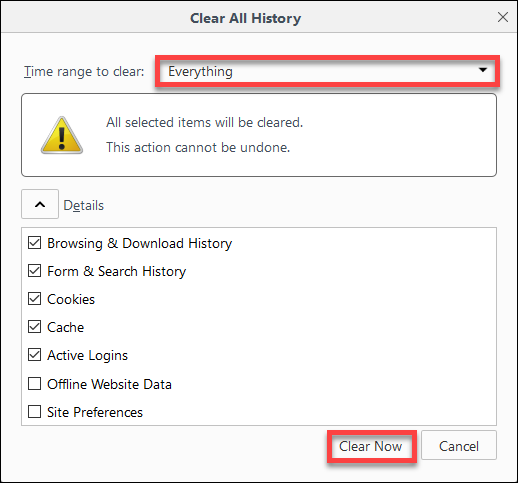 Voici comment effacer le cache et les données sur Microsoft Edge :
Voici comment effacer le cache et les données sur Microsoft Edge :
- Ouvrez Microsoft Edge > cliquez sur l’icône Menu indiquée dans le coin supérieur droit du navigateur.
- Cliquez sur Paramètres .
- Ensuite, cliquez sur le bouton Choisir ce qu’il faut effacer dans la section Effacer les données de navigation .
- Cochez les cases « Images et fichiers en cache », « Historique de navigation » et « Cookies et autres données du site » > cliquez sur le bouton Effacer .
Solution 4 : Mettez à jour votre navigateur
Si l’effacement du cache et la désactivation de l’extension n’ont pas résolu le problème des décalages vidéo YouTube sous Windows 10 , vous exécutez peut-être la version obsolète du navigateur.
Il est nécessaire de mettre à jour votre navigateur pour lire les vidéos YouTube sans retard ni mise en mémoire tampon . Cela résoudra non seulement ce problème, mais supprimera également d’autres problèmes de navigateur.
Mettre à jour Google Chrome :
- Accédez à l’ icône Menu (trois points verticaux dans le coin supérieur droit du navigateur).
- Cliquez sur Aide > À propos de Google Chrome .
- Maintenant, Google vérifiera la nouvelle mise à jour et l’installera automatiquement.
- Après la mise à jour de Chrome, relancez le navigateur.
Mettre à jour Mozilla Firefox :
- Cliquez sur le bouton Menu .
- Cliquez ensuite sur Aide > À propos de Firefox .
- Désormais, Firefox recherchera une nouvelle mise à jour et la téléchargera automatiquement.
Solution 5 : Mettre à jour le système d’exploitation Windows
Non seulement le navigateur obsolète, mais le système d’exploitation obsolète est également responsable du retard de YouTube sur Windows 10. Et le système d’exploitation Windows obsolète affecte les performances des applications et des programmes installés.
Par conséquent, pour résoudre le problème des décalages YouTube , mettez à jour votre Windows.
- Appuyez sur les touches Windows + I.
- Cliquez sur Mise à jour et sécurité .
- Accédez à l’ onglet Windows Update .
- Cliquez sur le bouton Vérifier les mises à jour .
- Maintenant, Windows recherchera une nouvelle mise à jour et l’installera sur votre ordinateur.
- Une fois la mise à jour terminée, redémarrez votre ordinateur et vérifiez si vous pouvez maintenant lire les vidéos YouTube sans aucun problème .
Solution 6 : Téléchargez la dernière version d’Adobe Flash Player
La plupart des vidéos YouTube sont lues avec le lecteur HTML5, mais peu de vidéos YouTube nécessitent Adobe Flash Player. Malheureusement, Adobe Flash Player ne fonctionne pas sur les anciens navigateurs et PC.
Ainsi, pour empêcher la mise en mémoire tampon ou le retard des vidéos YouTube , vous devez utiliser la version mise à jour d’Adobe Flash Player sur votre navigateur. Tout d’abord, vérifiez si votre navigateur prend en charge le lecteur HTML5. Vous pouvez le vérifier en visitant ce site Web : https://www.youtube.com/html5
Si vous utilisez l’ancienne version d’Adobe Flash Player sur votre navigateur, cela entraînera également un problème de retard des vidéos Youtube. Il est donc nécessaire de mettre à jour Adobe Flash.
Vous pouvez visiter ce lien pour trouver et télécharger la dernière version d’Adobe Flash Player sur votre navigateur : http://www.adobe.com/software/flash/about/
Solution 7 : désactiver l’accélération matérielle sur le navigateur
De nombreux utilisateurs ont affirmé que la désactivation de l’accélération matérielle sur le navigateur résolvait le problème de retard de YouTube sur Windows 10. Donc, idéalement, cela devrait également fonctionner dans votre cas.
Désactiver l’accélération matérielle sur Crome :
- Ouvrez le navigateur> cliquez sur l’ icône du menu (trois points verticaux dans le coin supérieur droit).
- Cliquez sur les paramètres.
- Cliquez ensuite sur Avancé.
- Accédez à la catégorie Système .
- Cliquez sur le bouton bascule Relancer pour activer/désactiver l’ option Utiliser l’accélération matérielle si disponible .
- Maintenant, essayez de lire des vidéos sur YouTube et vérifiez si le problème a été résolu ou non.
Désactiver la fonctionnalité d’accélération matérielle sur Firefox :
- Ouvrez Mozilla Firefox sur votre PC Windows.
- Accédez à l’ icône Menu .
- Cliquez sur Options.
- Maintenant, décochez l’ option Utiliser les paramètres de performance recommandés .
- Désactivez la fonctionnalité Utiliser l’accélération matérielle si disponible .
- Relancez votre navigateur.
Désactiver la fonctionnalité d’accélération matérielle sur Microsoft Edge :
- Lancez Microsoft Edge sur votre PC.
- Allez dans les paramètres.
- Cliquez sur l’ onglet Système .
- Recherchez l’ option Utiliser l’accélération matérielle si disponible et désactivez-la.
Solution 8 : modifier l’URL de la vidéo
Il n’est pas nécessaire que les problèmes de bégaiement/retard de YouTube se produisent uniquement en raison du navigateur ou de votre système, cela se produit également en raison de votre emplacement géographique.
Ainsi, vous pouvez améliorer les performances des vidéos YouTube en remplaçant le « WWW » de la vidéo par le « US », « UK », « CA », selon votre géolocalisation.
Voici un exemple:
URL d’origine : https://www.youtube.com/watch?v=DES_PpYrUZ4
URL modifiée : https://us.youtube.com/watch?v=DES_PpYrUZ4
Maintenant, faites la même chose sur votre ordinateur et voyez si cela fait une différence ou non.
Meilleur moyen d’améliorer les performances globales du PC Windows
Si vous rencontrez des problèmes de performances sur votre PC Windows et qu’aucun des correctifs manuels ne les a résolus, vous devez essayer PC réparation Outil
Il s’agit d’un outil de réparation avancé capable de résoudre tous les problèmes de performances de votre ordinateur, y compris les erreurs telles que les erreurs DLL, les erreurs BSOD, les erreurs de jeu, les erreurs de registre , etc.
Cela aide également à protéger le PC contre les pertes de données soudaines, les attaques de virus/programmes malveillants, etc. Donc, si vous rencontrez l’un de ces problèmes, vous devez essayer cet outil pour résoudre le problème.
Obtenir PC réparation Outil à Réparer les fenêtres PC Performance Problèmes
Conclusion
Donc, tout cela concerne les problèmes de retard / bégaiement / mise en mémoire tampon de YouTube sur les ordinateurs Windows. Il s’agit d’un problème très courant qui peut se produire sur n’importe quel appareil.
Néanmoins, vous pouvez toujours résoudre ce problème en suivant les correctifs dont nous avons parlé dans ce guide. Ces solutions ont été essayées et testées par d’autres utilisateurs de Windows qui ont rencontré le même problème avec YouTube sur leurs ordinateurs Windows.
Par conséquent, essayez tous les correctifs un par un et faites-nous savoir lequel d’entre eux a fonctionné pour vous. Vous pouvez partager vos commentaires avec nous sur Facebook ou Twitter .
Hardeep has always been a Windows lover ever since she got her hands on her first Windows XP PC. She has always been enthusiastic about technological stuff, especially Artificial Intelligence (AI) computing. Before joining PC Error Fix, she worked as a freelancer and worked on numerous technical projects.